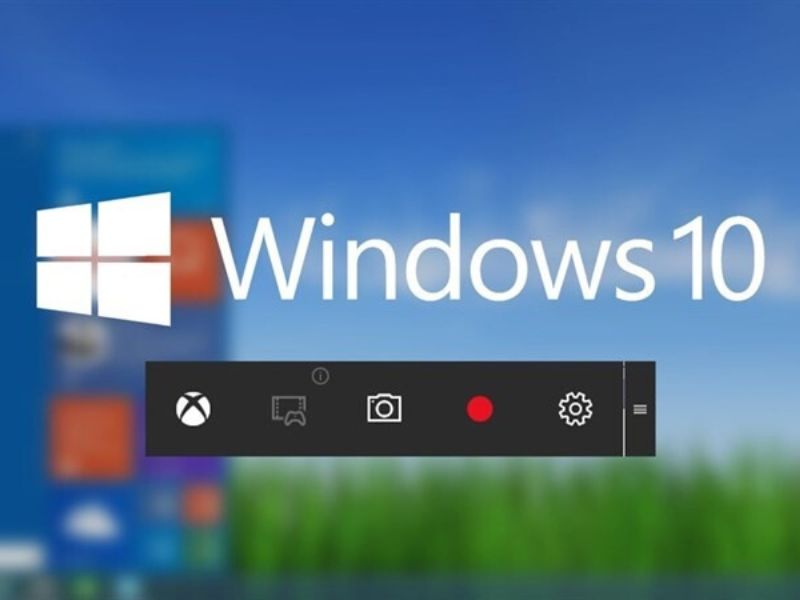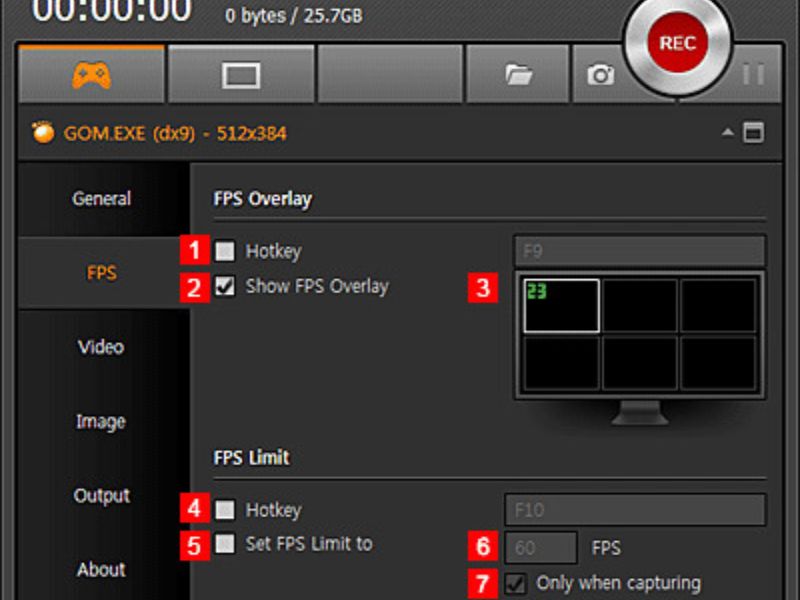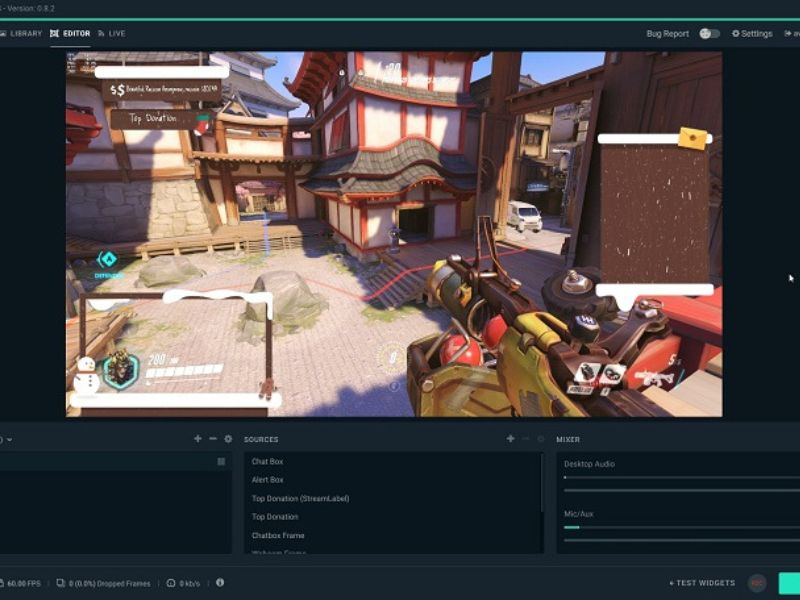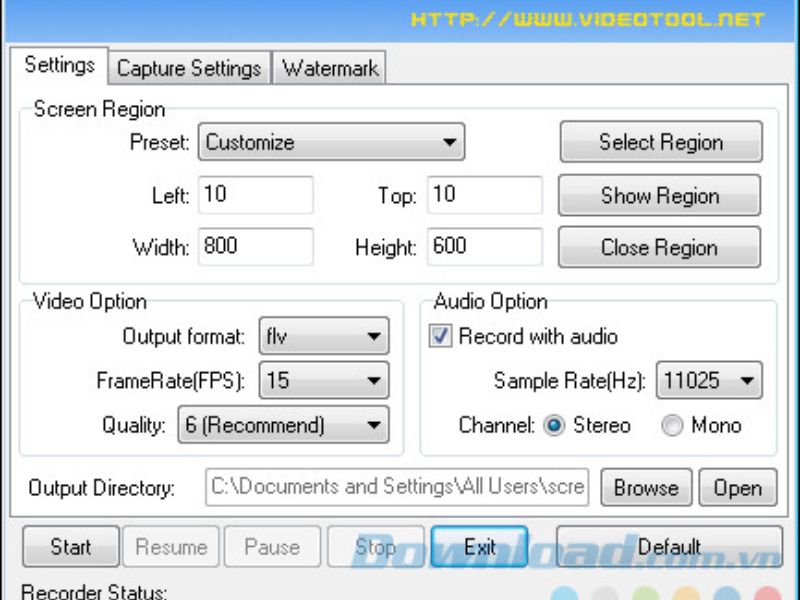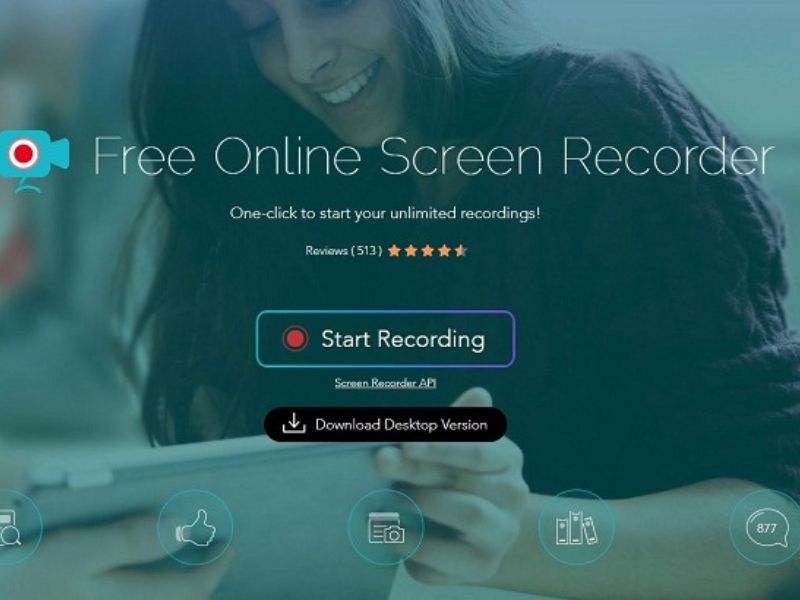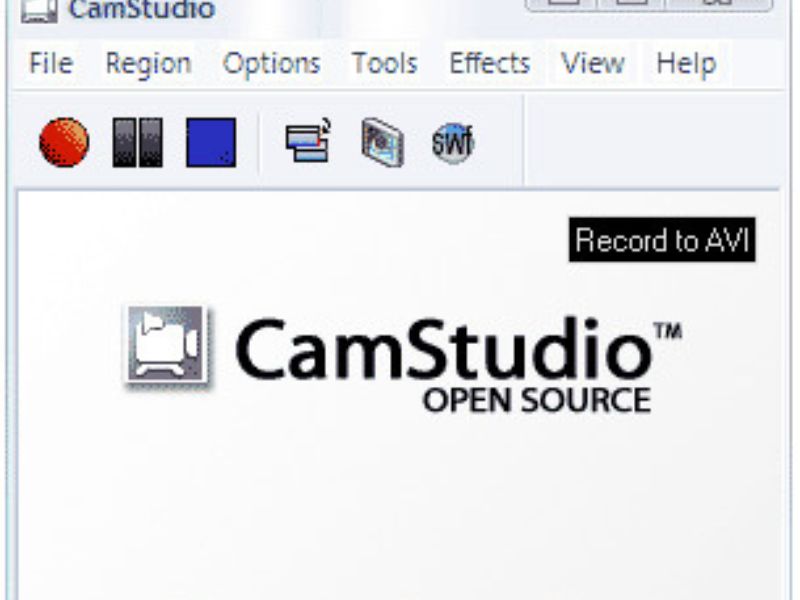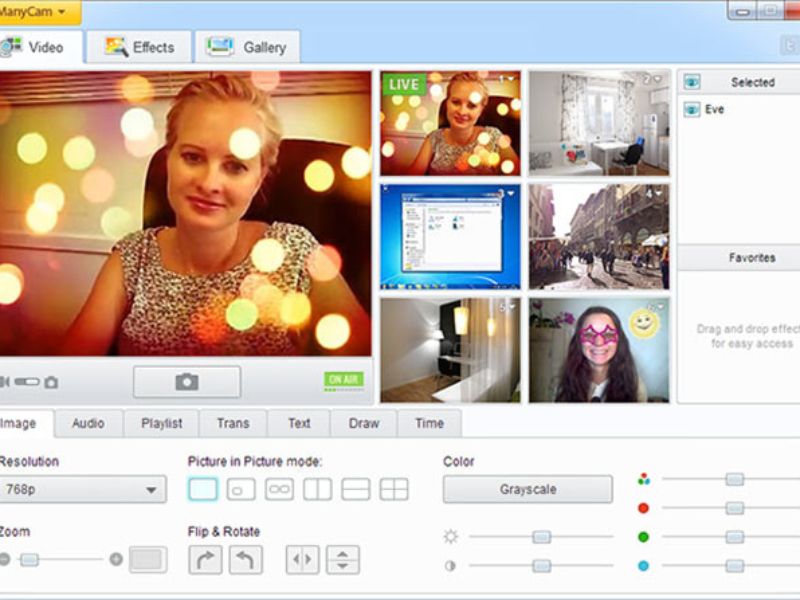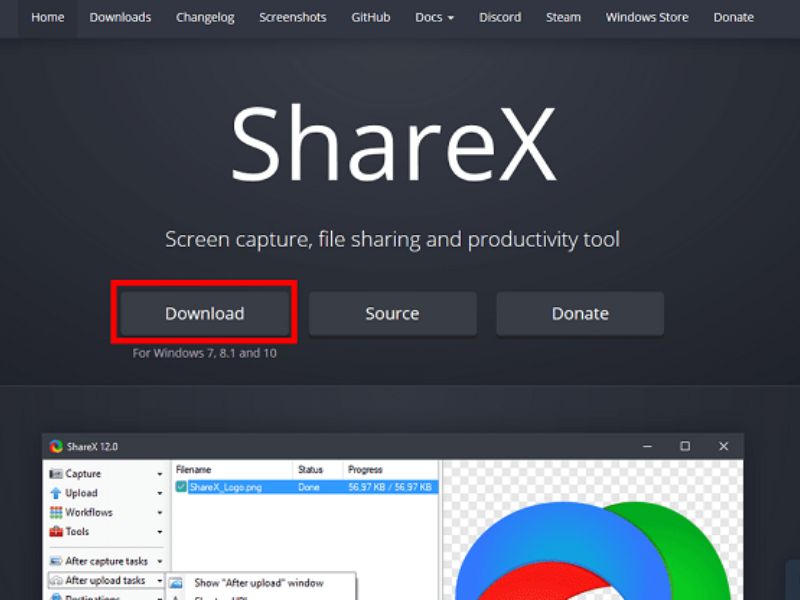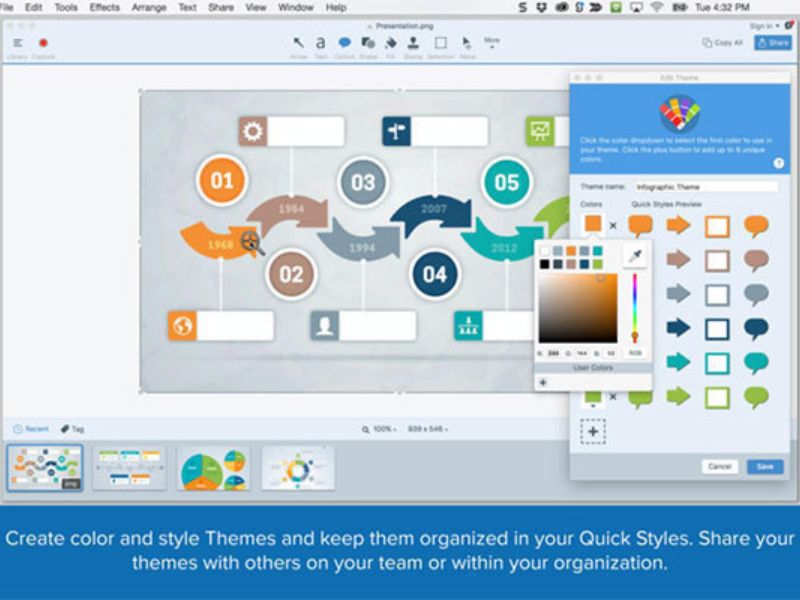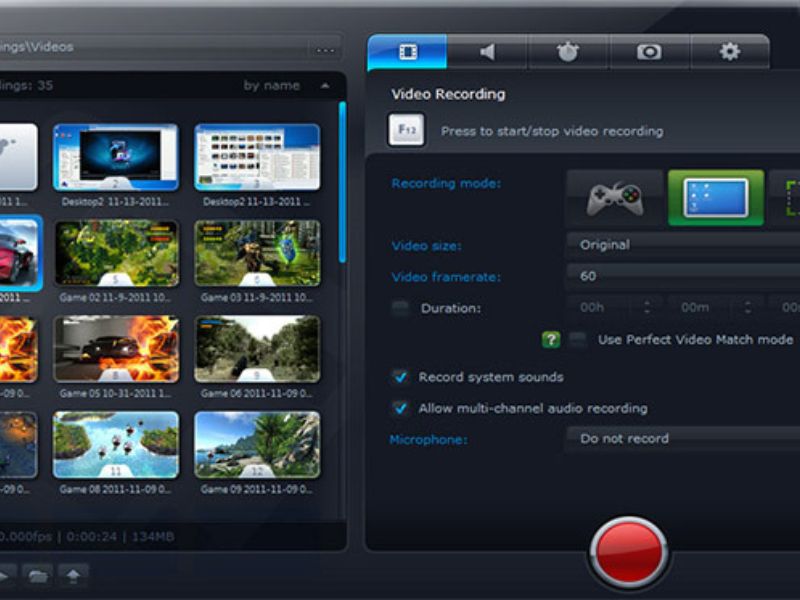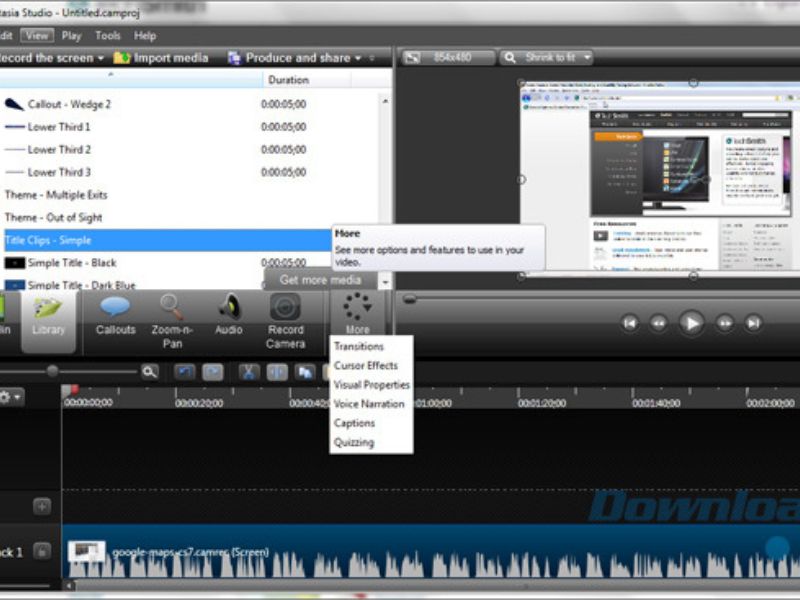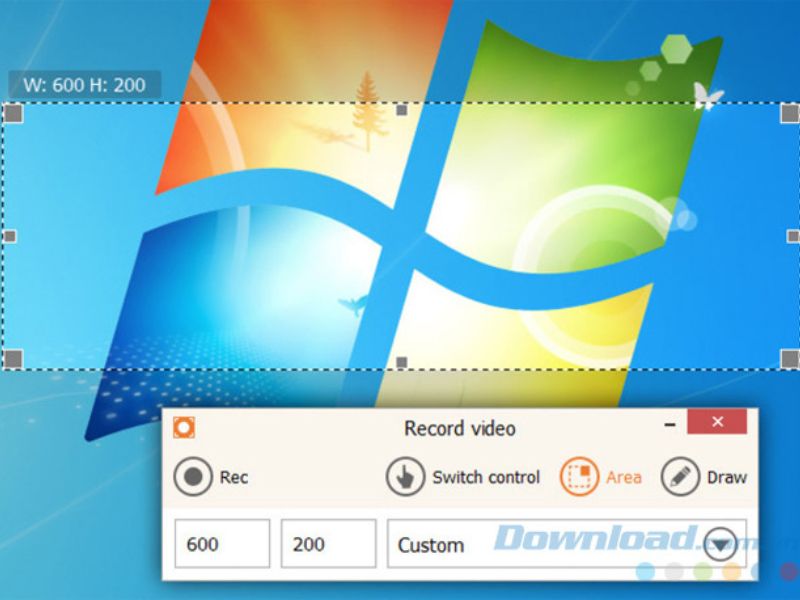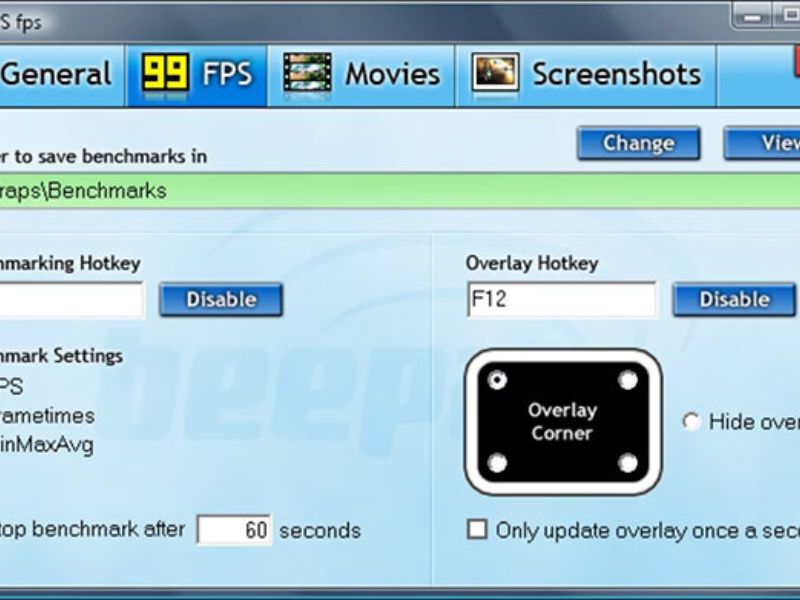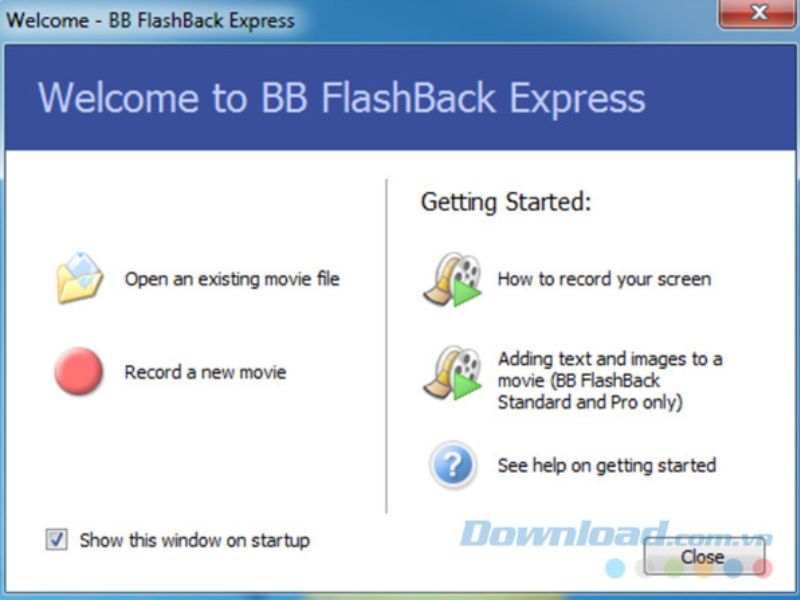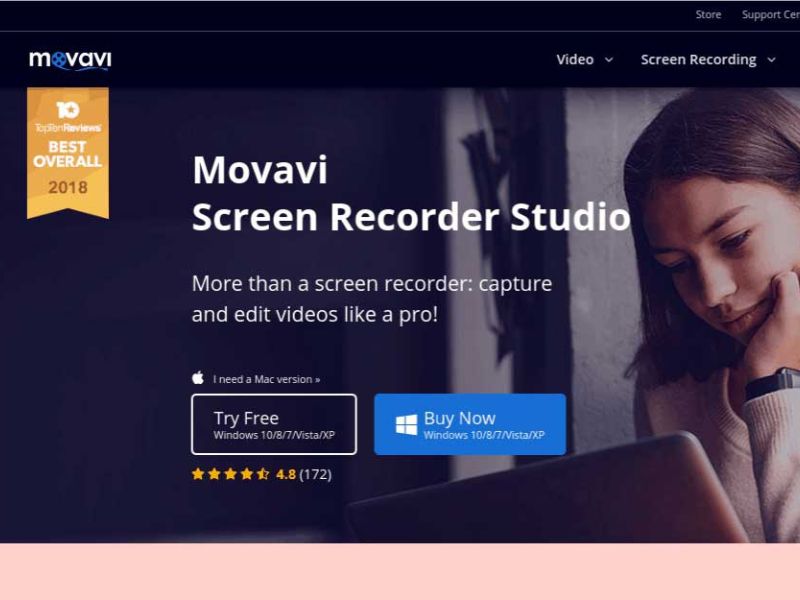Chuyện quanh ta
Top 15 phần mềm quay màn hình máy tính tốt hiện nay
Nếu bạn đang tìm kiếm một phần mềm quay màn hình máy tính để lưu trữ những dữ liệu quan trọng, hãy xem qua bài viết dưới đây. Nệm Thuần Việt sẽ gợi ý cho bạn 15 phần mềm quay màn hình máy tính miễn phí, dễ sử dụng, giúp bạn học tập và làm việc hiệu quả hơn.
Nội Dung
1. Phần mềm quay màn hình máy tính là gì?
1.1. Định nghĩa
Phần mềm quay màn hình máy tính là những công cụ chuyên dụng cho việc ghi lại các hoạt động diễn ra trên màn hình máy tính. Với phần mềm này, bạn có thể tạo ra các video chứa nội dung từ thao tác chuột, gõ bàn phím, đến các hoạt động diễn ra trên các ứng dụng.
1.2. Các chức năng cơ bản
Mỗi phần mềm quay màn hình máy tính có những đặc điểm riêng, nhưng tất cả đều cho phép bạn ghi lại màn hình theo nhiều hình thức khác nhau, từ quay toàn bộ màn hình, quay cửa sổ ứng dụng, đến quay một phần cụ thể của màn hình.
1.3. Ứng dụng thực tế
Phần mềm quay màn hình máy tính thường được sử dụng trong nhiều tình huống khác nhau, chẳng hạn như trong các cuộc họp trực tuyến để ghi lại nội dung thảo luận, trong việc tạo các bài hướng dẫn sử dụng phần mềm, hoặc trong lĩnh vực streaming, nơi người dùng phát trực tiếp nội dung từ máy tính của họ.
1.4. Chất lượng video
Chất lượng video phụ thuộc vào phần mềm bạn sử dụng. Một số phần mềm cung cấp chất lượng hình ảnh cao và tốc độ khung hình mượt mà, trong khi những phần mềm khác có thể gặp hạn chế về chất lượng. Tuy nhiên, phần mềm quay màn hình máy tính đều có khả năng hỗ trợ tốt cho nhu cầu ghi lại hoặc phát trực tiếp các hoạt động trên máy tính.
2. Top 15 phần mềm quay màn hình máy tính tốt nhất hiện nay
2.1. Bandicam
Bandicam là công cụ tuyệt vời để quay video game, tạo bài thuyết trình, hướng dẫn hoặc ghi lại cuộc trò chuyện video chất lượng cao với dung lượng nhỏ gọn. Nó cho phép bạn vẽ, tô màu trên màn hình khi quay bằng biểu tượng cây bút, và bạn có thể xóa những phần không mong muốn bằng biểu tượng cục tẩy, giúp thu hút sự chú ý vào những điểm quan trọng.
Ưu điểm
- Ngăn tạp âm hiệu quả.
- Có nhiều chế độ quay cùng hiệu ứng chuột để thu hút người xem.
- Tích hợp tính năng ghi chú và tạo hình vẽ cho bản ghi.
- Dung lượng bộ cài đặt gọn nhẹ.
- Hỗ trợ quay video full HD.
- Giao diện thân thiện và dễ sử dụng.
Nhược điểm
- Bản miễn phí chỉ cho phép quay tối đa 10 phút.
- Video quay miễn phí bị chèn logo Bandicam.
- Không thể chỉnh sửa trực tiếp trên phần mềm, phải thông qua Bandicut.
2.2. OBS Studio
OBS Studio là phần mềm quay màn hình miễn phí, hỗ trợ nền tảng Windows và MacOS. Phần mềm này cung cấp tính năng quay màn hình không giới hạn thời gian, hỗ trợ phát trực tiếp và ghi màn hình độ nét cao. Bạn có thể phát trực tiếp trên YouTube hoặc lưu bản ghi vào máy tính ở định dạng FLV.
Đặc điểm nổi bật
- Quay màn hình trực tiếp từ card đồ họa, cho phép quay các trò chơi ở chế độ toàn màn hình.
- Tùy chỉnh phím nóng để điều khiển quá trình ghi âm.
- Tận dụng CPU đa nhân để cải thiện hiệu suất.
- Hỗ trợ ghi với tốc độ 60 FPS hoặc cao hơn.
- Dung lượng cài đặt gọn nhẹ (85.8 MB).
Nhược điểm
- Giao diện ban đầu có thể hơi phức tạp cho người mới dùng.
- Thiếu tính năng chỉnh sửa trực tiếp trên phần mềm.
2.3. Cute Screen Recorder Free
Cute Screen Recorder Free là phần mềm quay màn hình miễn phí được nhiều người tin dùng. Nó cho phép người dùng thiết lập các thông số kỹ thuật cho video như tốc độ khung hình, chất lượng video, và chế độ kênh.
Ưu điểm
- Hỗ trợ nhiều định dạng video như MP4, FLV, SWF, WMV, MKV.
- Có thể thiết lập khu vực quay video.
- Chọn chất lượng âm thanh trong khi ghi hình.
- Không chèn hình mờ vào video.
- Hoàn toàn miễn phí.
Nhược điểm
- Ghi âm thông qua loa ngoài nên có thể bị lẫn nhiều tạp âm.
- Không có nhiều tùy chọn chỉnh sửa sau khi quay.
2.4. Apowersoft Free Online Screen Recorder
Thông tin ứng dụng:
- Nền tảng: Windows XP/Vista/7/8, MacOS 10.8+
- Dung lượng: 1.8 MB
Apowersoft Free Online Screen Recorder là một công cụ quay màn hình trực tuyến tiện lợi, cho phép bạn quay toàn bộ màn hình, chọn một phần cụ thể để quay, hoặc sử dụng độ phân giải đặt trước. Nó hỗ trợ phím tắt giúp tăng tốc độ ghi, lựa chọn hiển thị con trỏ, thêm chú thích, và xuất video với các định dạng phổ biến như MP4, WMV, AVI, MOV, v.v.
Khi lần đầu sử dụng, bạn cần tải và cài đặt trình khởi chạy nhỏ mà phần mềm yêu cầu. Sau đó, Apowersoft sẽ cung cấp các công cụ cần thiết để bắt đầu quay màn hình. Khi hoàn thành, bạn có thể lưu video dưới dạng tệp video hoặc GIF, tải trực tiếp lên YouTube, Vimeo, hoặc lưu trữ trên Google Drive, Dropbox.
2.5. CamStudio
CamStudio là phần mềm quay màn hình máy tính phổ biến, giúp ghi lại toàn bộ hoạt động đang diễn ra trên màn hình. Nó còn cho phép tùy chỉnh hiệu ứng con trỏ và thay đổi chất lượng video theo nhu cầu. Dưới đây là những ưu và nhược điểm của CamStudio:
Ưu điểm:
- Chức năng chỉnh sửa video tiện dụng.
- Hỗ trợ thêm chú thích bằng hình ảnh hoặc ghi âm.
- Hoàn toàn miễn phí và có giao diện thân thiện.
Nhược điểm: Chỉ hỗ trợ định dạng AVI và FLV.
2.6. ManyCam
ManyCam là phần mềm quay màn hình máy tính tích hợp với webcam, cung cấp nhiều hiệu ứng độc đáo. Bạn có thể thêm chữ, thời gian, mặt nạ, kính, và các khung hình thú vị vào webcam. Dưới đây là những ưu và nhược điểm của ManyCam:
Ưu điểm:
- Quản lý webcam với nhiều video đồng thời.
- Cho phép thêm tên, vị trí, và lời bình.
- Cung cấp nhiều hiệu ứng như Filters, Distortions, Backgrounds, Borders, Overlays, và các phụ kiện khác.
- Hỗ trợ webcam độ phân giải 2K và tốc độ khung hình 60 FPS.
- Dễ dàng cài đặt và hoàn toàn miễn phí.
Nhược điểm: Có thể làm lộ thông tin cá nhân nếu không cẩn thận khi sử dụng webcam trong các cuộc trò chuyện trực tuyến.
ShareX là một phần mềm quay màn hình miễn phí, hỗ trợ trên nhiều phiên bản Windows từ XP đến Windows 10, với dung lượng chỉ 7.84 MB. Phần mềm cho phép người dùng quay video màn hình và chia sẻ dễ dàng với bạn bè hoặc người thân.
Với ShareX, bạn có thể:
- Chia sẻ video vừa quay qua các nền tảng trực tuyến hoặc diễn đàn.
- Lưu ảnh chụp màn hình dưới định dạng GIF hoặc file video.
- Chụp toàn bộ trang web, chụp và nhận dạng văn bản qua công nghệ OCR.
- Chụp màn hình tự động với thao tác nhanh.
Để bắt đầu quay màn hình với ShareX, bạn chỉ cần nhấn tổ hợp phím Shift + Print Screen, và dừng lại bằng Ctrl + Shift + Print Screen. Phần mềm không giới hạn thời gian ghi hình, giúp bạn thoải mái lưu lại các khoảnh khắc hoặc dữ liệu quan trọng.
2.8. Snagit
Snagit là một công cụ chụp ảnh và quay video màn hình chuyên nghiệp, có khả năng chụp toàn màn hình, một vùng cụ thể, hoặc một cửa sổ ứng dụng. Phần mềm cũng hỗ trợ chụp cả trang web với nhiều tùy chọn linh hoạt.
Snagit nổi bật với những ưu điểm sau:
- Chụp màn hình dưới nhiều định dạng hình ảnh như chụp cuộn, chụp toàn cảnh, và chụp ảnh GIF.
- Khả năng chụp và chỉnh sửa nội dung văn bản.
- Hỗ trợ nhiều định dạng hình ảnh khác nhau.
- Cho phép chỉnh sửa hình ảnh sau khi chụp.
- Hỗ trợ làm phim demo, thu âm và quay video một cách đơn giản.
- Dễ dàng thêm các hiệu ứng cho ảnh chụp.
Tuy nhiên, Snagit cũng có một số hạn chế như:
- Ảnh chụp không thể phóng to hoặc thu nhỏ.
- Khi chụp màn hình, bạn không thể sử dụng các cửa sổ làm việc khác.
2.9. Action!
Action! là phần mềm quay video màn hình chất lượng cao, đặc biệt hữu ích cho việc quay video chơi game. Phần mềm hỗ trợ ba chế độ quay: quay khi chơi game ở chế độ toàn màn hình, quay toàn màn hình desktop, và quay theo kích thước chỉ định.
Action! có nhiều ưu điểm vượt trội như:
- Quay lại các hoạt động đang diễn ra trên màn hình.
- Hỗ trợ xuất video ra định dạng MP4.
- Ghi lại âm thanh từ nhiều nguồn khác nhau trên máy tính, bao gồm cả âm thanh trong game.
Một số nhược điểm của Action! bao gồm:
- Tỷ lệ khung hình cao hơn, dẫn đến việc chiếm nhiều bộ nhớ.
- Không có khả năng tùy chỉnh tỷ lệ khung hình.
2.10. Camtasia Studio
Camtasia Studio là một trong những phần mềm quay video màn hình chuyên nghiệp, nổi bật với khả năng chỉnh sửa và thêm hướng dẫn, ghi chú cho video. Sau khi quay, người dùng có thể dễ dàng chia sẻ video trên các nền tảng mạng xã hội như Facebook.
Ưu điểm
- Chất lượng thu video tốt: Camtasia Studio quay ở mức 30 khung hình mỗi giây, đảm bảo video mượt mà.
- Chỉnh sửa video chuyên nghiệp: Hỗ trợ nhiều tính năng chỉnh sửa chuyên nghiệp, cho phép cắt, ghép, và thêm hiệu ứng.
- Chia sẻ trực tiếp lên YouTube và Google Drive: Người dùng có thể chia sẻ video một cách nhanh chóng sau khi quay.
- Hỗ trợ nhiều định dạng đầu ra: Camtasia Studio hỗ trợ nhiều định dạng video khác nhau, đáp ứng nhu cầu đa dạng của người dùng.
- Có thể chèn liên kết vào video: Cho phép thêm các liên kết vào video để điều hướng người xem.
- Hỗ trợ xem trước video: Người dùng có thể xem trước video trước khi xuất bản.
Nhược điểm
- Thao tác chỉnh sửa mất thời gian: Phải chuyển qua từng hộp thoại khi chỉnh sửa, gây bất tiện và tốn thời gian.
- Xuất video chậm: Quá trình xuất video đôi khi kéo dài.
- Ghi âm thanh từ loa ngoài: Âm thanh có thể bị lẫn tạp âm do ghi từ loa ngoài.
- Giá thành cao: Camtasia Studio có giá cao so với các phần mềm khác trên thị trường.
2.11. VLC
Thông tin ứng dụng:
- Nền tảng: Windows 64-bit, MacOS, Linux, Android, iOS
- Dung lượng: 38.34 MB (Windows), 35.6 MB (macOS), 18.7 MB (Linux)
VLC là phần mềm hỗ trợ xem video miễn phí, nổi tiếng với tính năng hỗ trợ ngôn ngữ Tiếng Việt. Ngoài khả năng quay video màn hình, VLC còn có thể phát trực tiếp lên các trang mạng xã hội.
Ưu điểm
- Dung lượng nhẹ: VLC có dung lượng khá nhỏ gọn, giúp tiết kiệm không gian lưu trữ.
- Tích hợp nhiều tính năng: VLC cho phép chuyển đổi nhạc, định dạng video, và điều chỉnh tỉ lệ khung hình.
- Phát trực tiếp: Người dùng có thể phát trực tiếp video lên các trang mạng xã hội.
Nhược điểm
- Chưa chuyên nghiệp trong quay màn hình: VLC không tập trung vào việc quay màn hình như các phần mềm chuyên dụng khác.
- Thiếu các công cụ chỉnh sửa: VLC không có các tính năng chỉnh sửa video như Camtasia Studio.
2.12. IceCream Screen Recorder
IceCream Screen Recorder là một phần mềm quay màn hình miễn phí, với chất lượng video Full HD và khả năng tùy chỉnh khu vực quay trên màn hình.
Ưu điểm
- Không chèn Watermark: Video được quay từ IceCream không bị chèn logo hoặc watermark của nhà phát triển.
- Chất lượng video Full HD: Đảm bảo chất lượng hình ảnh sắc nét.
- Khả năng tạm dừng, vẽ, chú thích: Cho phép người dùng tạm dừng và thêm chú thích trong quá trình quay.
- Giao diện thân thiện: IceCream có giao diện dễ sử dụng, phù hợp với người mới bắt đầu.
Nhược điểm
- Giới hạn thời lượng quay: Phiên bản miễn phí chỉ cho phép quay tối đa 10 phút.
- Không thể chỉnh sửa video: IceCream không có công cụ chỉnh sửa video.
- Khó quay hướng dẫn chơi game: Khả năng quay màn hình máy tính cho game thủ còn hạn chế.
2.13. Fraps
Fraps là phần mềm chuyên dụng để chụp ảnh màn hình và quay video màn hình, đặc biệt dành cho game thủ. Với khả năng quay video theo thời gian thực, Fraps giúp bạn ghi lại toàn bộ quá trình chơi game trên máy tính. Bạn có thể thiết lập các phím tắt để bắt đầu và dừng quay một cách nhanh chóng và dễ dàng.
Ưu điểm:
- Quay video HD: Fraps có thể ghi lại quá trình chơi game với chất lượng HD, mang đến hình ảnh sắc nét.
- Hiển thị số liệu: Phần mềm này cung cấp khả năng hiển thị điểm chuẩn màn hình, cho phép bạn theo dõi tốc độ khung hình trên mỗi giây.
- Tự động chia nhỏ video: Fraps sẽ tự động tách video thành các phần nhỏ nếu dung lượng vượt quá 4GB.
- Tùy chỉnh linh hoạt: Bạn có thể điều chỉnh kích thước video và tốc độ khung hình theo nhu cầu.
Nhược điểm:
- Ảnh hưởng đến hiệu suất: Khi quay video, Fraps có thể làm giảm hiệu suất của trò chơi.
- Watermark trong video: Video được quay bằng Fraps có thể xuất hiện watermark.
- Giới hạn thời gian quay: Phiên bản miễn phí chỉ cho phép quay video với độ dài tối đa 30 giây.
- Định dạng ảnh hạn chế: Chỉ hỗ trợ lưu ảnh ở định dạng bitmap.
2.14. BB FlashBack Express
BB FlashBack Express là phần mềm quay video màn hình miễn phí, cho phép tùy chỉnh nhiều thông số đầu ra như tỷ lệ mẫu, chế độ kênh, điều chỉnh âm lượng, và độ phân giải. Đặc biệt, phần mềm này có thể quay đồng thời màn hình và webcam, thích hợp cho việc tạo video hướng dẫn hoặc ghi lại cuộc gọi video.
Ưu điểm:
- Chất lượng video cao: BB FlashBack Express cung cấp chất lượng video đầu ra sắc nét.
- Hỗ trợ nhiều định dạng: Phần mềm này cho phép xuất video sang nhiều định dạng khác nhau, linh hoạt cho nhiều mục đích sử dụng.
- Dễ dàng chia sẻ: Video quay bằng BB FlashBack Express có thể được xuất trực tiếp lên web.
- Miễn phí hoàn toàn: Đây là một trong những ưu điểm lớn nhất, không cần mua bản quyền để sử dụng.
Nhược điểm:
- Không có công cụ chỉnh sửa: Phần mềm này không tích hợp các công cụ chỉnh sửa video, bạn cần sử dụng phần mềm khác để chỉnh sửa.
2.15. Movavi Screen Recorder Studio
Movavi Screen Recorder Studio là một trong những phần mềm quay màn hình đáng dùng, với giao diện thân thiện và dễ sử dụng, kể cả cho người mới bắt đầu. Movavi có đầy đủ các tính năng mà các phần mềm quay màn hình phổ biến khác cung cấp, nhưng có một số điểm nổi bật riêng.
Ưu điểm của Movavi Screen Recorder Studio
- Hỗ trợ lịch trình quay: Movavi cho phép thiết lập lịch trình quay, giúp bạn tự động ghi lại cuộc gọi video, hội thảo trên web, hoặc live stream khi bạn không ở cạnh máy tính.
- Giao diện thân thiện: Giao diện của Movavi dễ sử dụng và thân thiện với người dùng mới.
- Tính năng đầy đủ: Ngoài quay màn hình, phần mềm còn có nhiều tính năng bổ sung như chỉnh sửa video.
Nhược điểm của Movavi Screen Recorder Studio
- Cần mua bản quyền: Movavi Screen Recorder Studio không hoàn toàn miễn phí, bạn cần mua bản quyền để sử dụng các tính năng nâng cao.
3. Cần Lưu Ý Gì Khi Sử Dụng Phần Mềm Quay Màn Hình Máy Tính Bên Thứ 3
3.1. Chọn Phần Mềm Uy Tín
Khi sử dụng phần mềm quay màn hình máy tính của bên thứ 3, điều đầu tiên bạn cần làm là chọn một nhà cung cấp uy tín. Sử dụng phần mềm từ nguồn không rõ ràng có thể dẫn đến việc máy tính bị nhiễm mã độc, gây nguy cơ cho dữ liệu và thông tin cá nhân.
3.2. Nghiên Cứu Thông Số Kỹ Thuật
Trước khi cài đặt bất kỳ phần mềm nào, hãy nghiên cứu kỹ về dung lượng và nền tảng hỗ trợ. Nếu máy tính của bạn có dung lượng hạn chế, hãy chọn phần mềm nhẹ. Ngoài ra, hãy xem xét độ phân giải của video mà bạn muốn xuất ra. Video có độ phân giải cao sẽ nặng hơn, do đó bạn cần cân nhắc giữa chất lượng và dung lượng.
3.3. Phù Hợp Với Mục Đích Sử Dụng
Chọn phần mềm phù hợp với nhu cầu của bạn. Nếu bạn thường xuyên quay video từ webcam, hãy tìm phần mềm có tích hợp tính năng này. Nếu bạn chỉ cần quay các thao tác trên màn hình, phần mềm đơn giản hơn sẽ phù hợp hơn.
3.4. Tối Ưu Hóa Quá Trình Quay Màn Hình
Quay màn hình không phải là một nhiệm vụ quá khó, miễn là bạn biết cách sử dụng các công cụ hỗ trợ một cách hợp lý. Bằng cách chọn phần mềm quay màn hình máy tính thích hợp, bạn sẽ tiết kiệm được thời gian và công sức. Nếu bạn thấy bài viết hữu ích, đừng quên chia sẻ với bạn bè của mình!
4. Câu hỏi thường gặp về phần mềm quay màn hình máy tính
4.1. Phần mềm quay màn hình máy tính có thể livestream không?
Không phải tất cả phần mềm quay video màn hình máy tính đều có khả năng livestream. Khi chọn phần mềm quay màn hình máy tính, bạn cần xem xét kỹ các tính năng của công cụ để đảm bảo rằng nó hỗ trợ tính năng livestream.
4.2. Có mấy cách quay màn hình máy tính?
Thông thường, có hai phương pháp chính để quay màn hình máy tính: sử dụng phần mềm của bên thứ ba hoặc dùng công cụ tích hợp sẵn trong hệ điều hành. Mỗi phương pháp có những ưu và nhược điểm riêng, bạn nên lựa chọn dựa trên nhu cầu cá nhân.
- Sử dụng phần mềm của bên thứ ba có ưu điểm là đa dạng về tính năng và linh hoạt trong việc thiết lập. Tuy nhiên, có thể cần cài đặt và có nguy cơ bị phần mềm độc hại.
- Công cụ tích hợp sẵn thường đáng tin cậy hơn, không cần cài đặt thêm, nhưng có thể hạn chế về tính năng và tùy chỉnh.
Ngoài ra, còn có cách quay màn hình máy tính trực tuyến, không cần tải phần mềm, thực hiện ngay trên website. Phương pháp này tiện lợi vì không cần cài đặt, nhưng phụ thuộc vào kết nối Internet và chất lượng trang web. Ví dụ, bạn có thể sử dụng trang web như RecordScreen.io để quay màn hình trực tuyến.
Lời kết
Nệm Thuần Việt đã tổng hợp một danh sách các phần mềm quay màn hình máy tính tốt nhất hiện nay. Hy vọng rằng thông qua danh sách này, bạn sẽ tìm thấy một phần mềm phù hợp, đáp ứng nhu cầu quay video màn hình của bạn một cách ổn định và hiệu quả.
Xem thêm:
- Bí Quyết Làm Khoai Tây Chiên Giòn Rụm tại Nhà
- Top 10 máy xay cầm tay mà bạn nên mua
- Những Điều Bạn Cần Biết Về Chính Sách Bảo Hành Máy Giặt LG